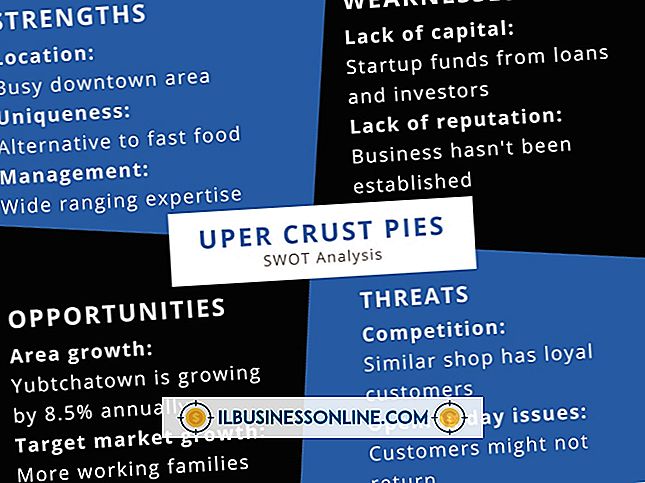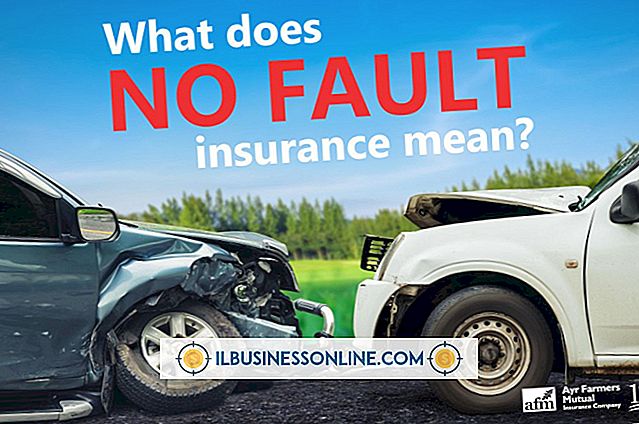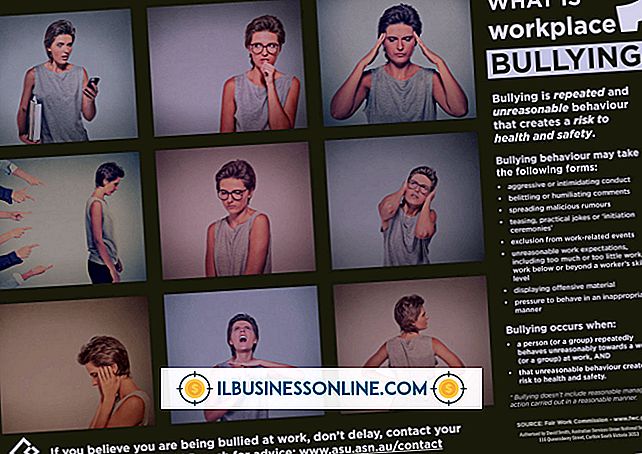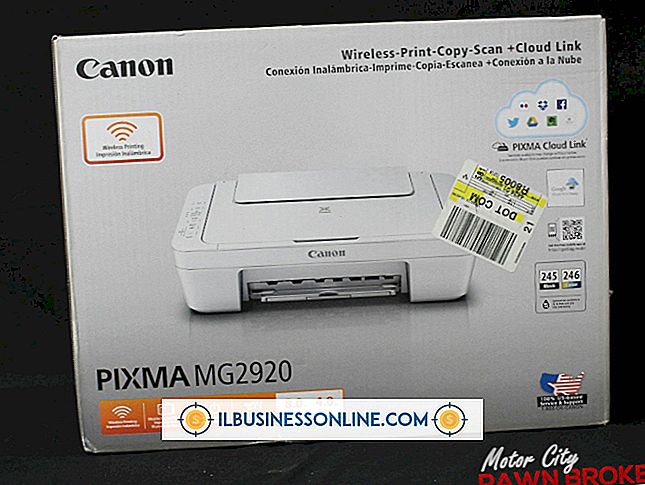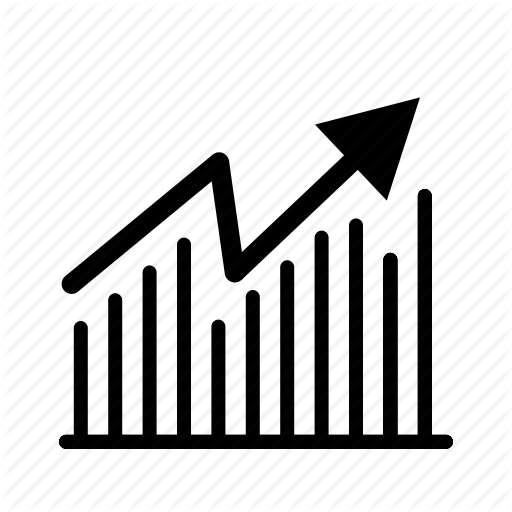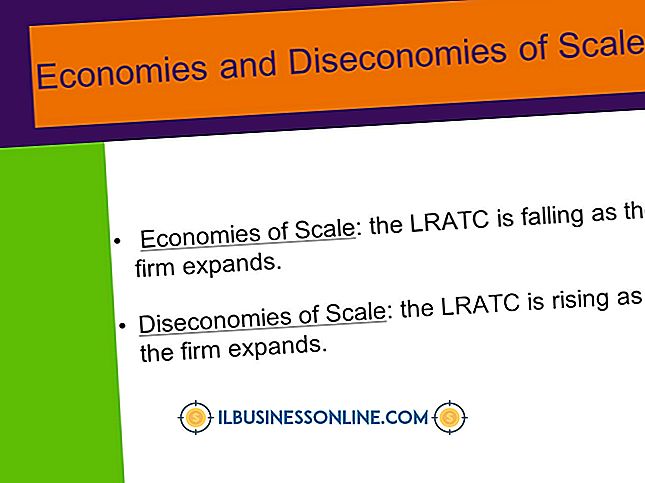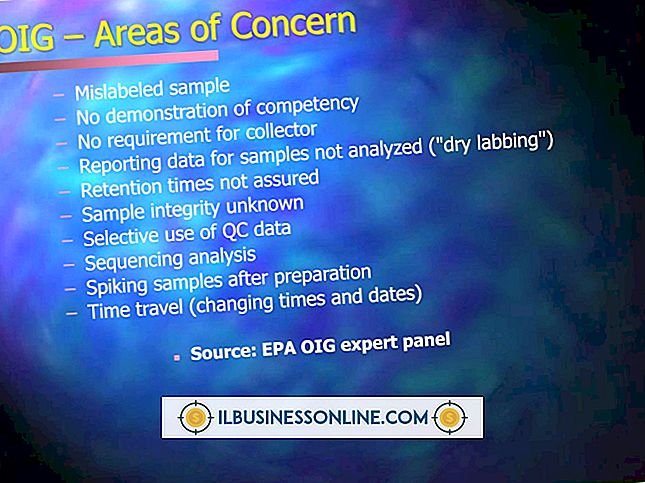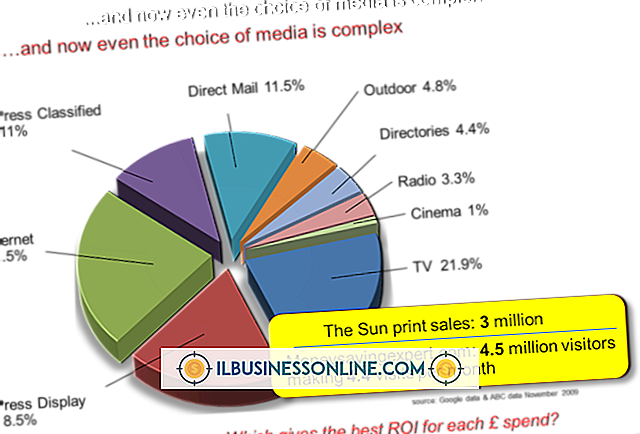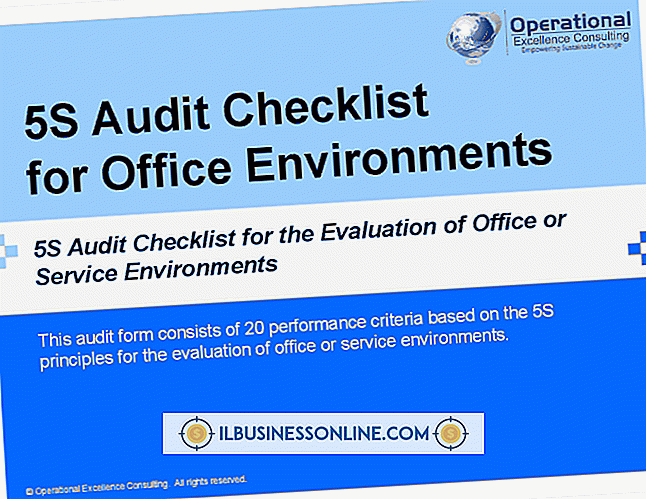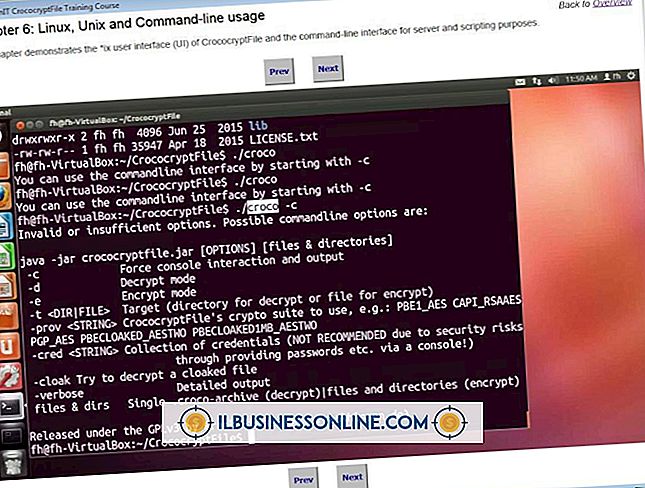Como corrigir mecanismos de pesquisa redirecionados e redirecionados

Uma infecção por malware ou adware em algum lugar do sistema costuma ser o culpado por um mecanismo de busca seqüestrado. Mesmo que o programa ofensivo não cause danos reais ao computador ou à rede do escritório, ele ainda pode ter um impacto na produtividade e levar a problemas de segurança mais sérios. Para encontrar e remover o problema, verifique seu sistema como um todo, bem como o navegador da Web envolvido.
Configurações do navegador da web
Qualquer ferramenta indesejada que interfira no mecanismo de pesquisa padrão e nos resultados associados provavelmente será instalada como extensão, plug-in ou barra de ferramentas do navegador. Todos os principais navegadores, incluindo o Microsoft Internet Explorer, o Mozilla Firefox e o Google Chrome, permitem que você analise e desinstale complementos - verifique os menus e a documentação do programa (links em Recursos), caso não tenha certeza sobre como fazer isso. Procure extensões que você não reconhece ou que não são necessárias e remova-as do navegador. Como alternativa, você pode desinstalar completamente e reinstalar o navegador de sua escolha para redefinir suas configurações e remover quaisquer utilitários não essenciais.
Programas autônomos
Os sequestradores de mecanismos de pesquisa nem sempre são instalados como complementos para o seu navegador. eles também podem estar sendo executados como aplicativos independentes em seu sistema. Clique ou toque no link "Desinstalar um Programa" no Painel de Controle para revisar os aplicativos instalados em seu sistema. Não existem regras rígidas e rápidas para detectar programas indesejados, mas veja se você pode encontrar links entre qualquer um dos nomes de aplicativos e a marca que está vendo em seu mecanismo de pesquisa e redireciona. Você também pode executar pesquisas na Web para pesquisar mais sobre qualquer um dos programas listados. Selecione um item e escolha "Desinstalar" para removê-lo do seu sistema.
Verificação do sistema
Os programas de malware e adware bem ocultos não aparecerão em uma lista dos complementos do seu navegador ou na lista de programas no Painel de Controle. Use suas ferramentas anti-spyware e antivírus existentes para procurar possíveis problemas - verifique se cada programa está totalmente atualizado - e execute a verificação mais completa disponível. Instalar um scanner de segurança autônomo adicional, como o Microsoft Safety Scanner ou o Spybot Search and Destroy (links em Recursos), pode ajudar a detectar infecções do sistema que foram perdidas pelo seu software existente, sem interferir na configuração do conjunto de segurança que você já possui no lugar.
Outras opções
O Windows inclui várias ferramentas próprias que podem ajudar a combater problemas relacionados a malware. Inicie a Restauração do Sistema a partir do Feitiço de Busca e você poderá reverter a configuração do seu sistema para um ponto anterior no tempo sem afetar seus documentos pessoais - e, em teoria, remover o programa ou a configuração problemáticos ao mesmo tempo. Uma solução mais abrangente seria usar a ferramenta Atualizar (na guia Geral em Configurações do PC) para retornar o Windows ao seu estado original sem perder seus arquivos e pastas.